AudioSculpt 2.9
Manuel Utilisateur AudioSculpt 2.9.2
|
| “Breakpoint Filter” : filtre par BpfIl s’agit d’appliquer un filtre (invariable dans le temps) défini par une Bpf. L'éditeur de Bpf est décrit plus précisemment dans la section : L'éditeur de Bpf. Il est possible d'utiliser le spectre instantané comme Bpf de filtrage (voir ci-dessous). Dans le menu “Treatments”, faites “Add Breakpoint...” : s'ouvre alors la fenêtre de l'éditeur de Bpf dans laquelle vous pouvez dessiner et manipuler la Bpf représentant votre filtre. • La Bpf 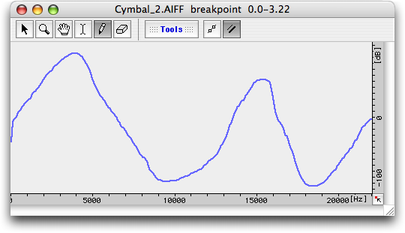 La Bpf dans l'éditeur de Bpf Les fréquences sont sur l'axe horizontal et l'amplitude (amplitude logarithmique en dB) sur l'axe vertical. L'éditeur limite le gain à +116 dB et l'atténuation à -116 dB. # Remarque : Si la Bpf n'est pas assez précise, il est possible d'en changer l'échantillonnage grâce à l'item “Resampling” du menu Bpf. • La représentation sur le sonagramme et l'élément de piste En même temps apparaît sur une piste du séquenceur le rectangle de même durée portant l'icône correspondant au traitement. Sur le sonagramme se superpose une représentation colorée du gain. La couleur dépend de la valeur du gain : plus ou moins bleue pour une valeur positive et plus ou moins rouge pour une valeur négative. 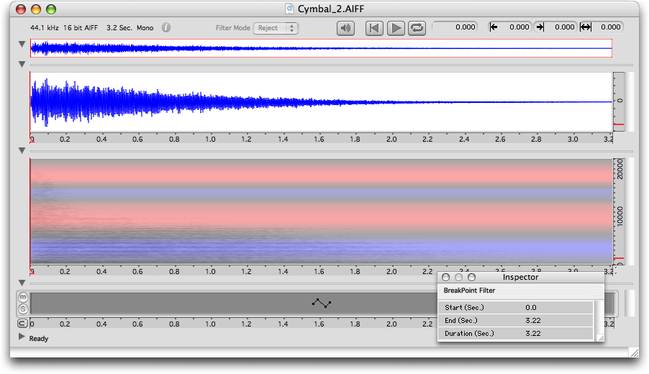 La représentation sur le sonagramme et l'élément de piste • Modification de la Bpf Pour modifier la Bpf, il faut réouvrir la fenêtre en double-cliquant sur l'élément de la piste. Les modifications se font comme pour toute Bpf (voir section : L'éditeur de Bpf). • Filtrage utilisant le spectre instantané comme Bpf Il faut évidemment avoir fait le sonagramme auparavant. Puis, après avoir choisi le spectre instantané voulu (zone 4), choisissez l'item “Copy Special” du menu “Edit” et dans sous-menu : “Copy Instantaneous Spectrum”. Après avoir ouvert la fenêtre Bpf, collez le spectre instantané (qui est, en fait, une Bpf) via “Paste” du menu “Edit” (ou raccourci clavier “Pomme V” (“commande V”, “⌘V”)). • L'inspecteur La palette “Inspector” donne accès aux paramètres : début, fin et durée. 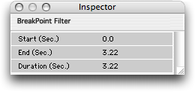 • Autres modifications Vous pouvez déplacer ou redimensionner temporellement ou bien dupliquer le rectangle (donc le traitement) sur la piste de la même manière que pour les autres éléments. Les fonctions “Replicate in Time...” et “Invert” sont actives. La fonction “Invert” change le signe du gain (Bpf opposée). # Remarque importante : Il est prudent de vérifier que la normalisation est activée en cas d'augmentation du gain. Exemples sonores
Son dont on extrait la Bpf : Son orignal : Son résultant : Pour plus de détails et d'autres exemples, reportez-vous à la section : Exemples sonores. |
© Ircam |